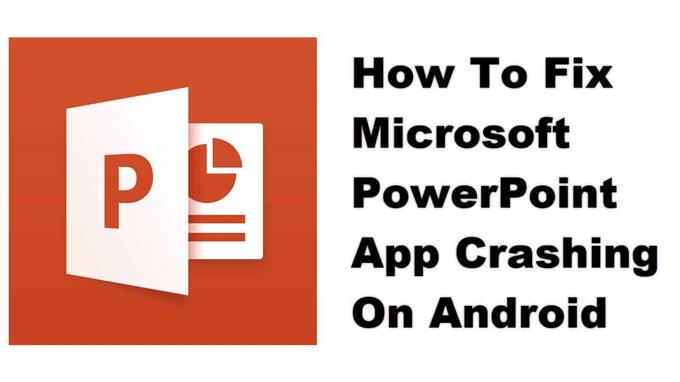El bloqueo de la aplicación Microsoft PowerPoint en un teléfono Android suele ocurrir después de abrir la aplicación o incluso cuando ya se está ejecutando. Esto es causado por datos temporales dañados o un archivo de aplicación dañado. Para solucionar este problema, deberá realizar una serie de pasos de solución de problemas en su teléfono.
La aplicación PowerPoint le permite crear, editar, ver o compartir presentaciones fácilmente usando su teléfono móvil. La aplicación se sincroniza con su cuenta de OneDrive para que un archivo en el que está trabajando usando su escritorio pueda continuar en su teléfono. La aplicación se puede descargar de forma gratuita desde Google Play Store, sin embargo, para desbloquear su función completa, necesitará una suscripción a Microsoft 365.
Qué hacer cuando la aplicación Microsoft PowerPoint siempre se bloquea en su teléfono Android
Un problema que puede encontrar al usar esta aplicación en su dispositivo móvil es cuando no se inicia debido a un error o porque falla. Esto es lo que debe hacer para solucionar este problema.
Cosas para hacer primero:
- Reinicie el teléfono.
- Asegúrese de que su teléfono esté funcionando con la última versión de software.
- Asegúrese de que PowerPoint esté actualizado a la última versión de Google Play Store.
- Asegúrese de que su teléfono tenga una buena conexión a Internet, ya sea Wi-Fi o datos móviles.
Método 1: borre el caché y los datos de Microsoft PowerPoint
Una causa común de este problema es un dato temporal dañado almacenado por la aplicación. Si esto es lo que está causando el problema, deberá borrar el caché y los datos de la aplicación. Tenga en cuenta que los pasos exactos a seguir pueden diferir para su dispositivo Android.
Tiempo necesario: 3 minutos.
Eliminando datos temporales de la aplicación
- Toca Configuración.
Puede hacer esto deslizando el dedo hacia arriba desde la pantalla de inicio y luego tocando el ícono de Configuración.
- Toca Aplicaciones y notificaciones.
Aquí es donde puede administrar la configuración de su aplicación.
- Toca Ver todas las aplicaciones.
Esto mostrará una lista de todas las aplicaciones instaladas en su teléfono.
- Toca PowerPoint.
Esto abrirá la notificación de permisos de la aplicación y la información de almacenamiento.
- Toca Almacenamiento y caché.
Esto abrirá la configuración de permisos y almacenamiento de la aplicación.
- Toca Borrar almacenamiento y Borrar caché, luego asegúrate de confirmar tu acción.
Esto eliminará los datos temporales almacenados por la aplicación.
Una vez que la aplicación se haya restablecido a su estado original, intente verificar si el problema persiste.
Método 2: reinstale PowerPoint para solucionar el problema de bloqueo
Si borrar la memoria caché y los datos no funciona, es posible que el problema se deba a una instalación de la aplicación dañada. Si este es el caso, simplemente debe desinstalar la aplicación y luego descargar e instalar una nueva versión de Google Play Store.
Después de realizar los pasos enumerados anteriormente, solucionará con éxito la falla de la aplicación PowerPoint en el problema del dispositivo Android.
Visite nuestro canal de Youtube de androidhow para ver más videos de solución de problemas.
Leer también:
- Cómo solucionar el problema de bloqueo de la aplicación Catch and Shoot